Личный счет Триколор ТВ — управление и как узнать номер лицевого счета
Крупнейший российский провайдер спутникового цифрового телевидения предлагает полный спектр услуг высокого качества. Для повышения уровня обслуживания предусмотрена возможность самостоятельного управления л/с абонента через свой профиль. Личный счет Триколор ТВ используется для того, чтобы хранить средства для оплаты услуг.
Что такое личный счет в Триколор ТВ
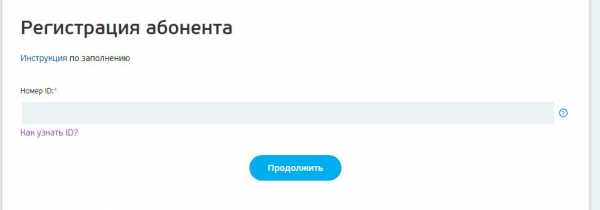
Личный счет Триколор – это баланс, предназначенный для оплаты услуг компании. Пополнять его можно любым удобным способом. Списание средств осуществляется в тот момент, когда заканчивается действие подписки на услуги.
Если абоненты, которые принимают участие в акции «Кредит-Триколор » пополняют свой баланс, то вся сумма списывается на погашение кредита за используемое оборудование. Если ресивер зарегистрирован на другого пользователя (достался по наследству или от прежних владельцев квартиры), то процедура проверки баланса и управления счетом усложняется. В таком случае единственной возможностью для получения доступа является корректировка персональных данных. Для этого нужно перейти на соответствующую страницу сайта, которая предназначена для заполнения формы обращения.
Как узнать номер лицевого счета Триколор ТВ
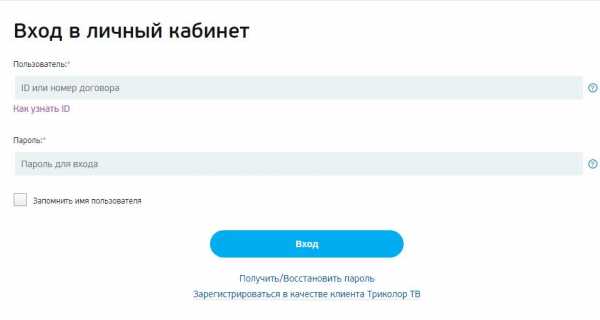
Посмотреть номер л/с можно в личном кабинете на официальном сайте провайдера:
- Указываем ID оборудования и пароль, который можно получить по запросу, заполнив специальную форму.
- В основном меню находим раздел «Личная информация» и вводим ID для проверки номера счета.
В личном кабинете можно посмотреть состояние л/с и список совершенных платежей. При возникновении сложностей обращайтесь в колл-центр компании.
Персональный идентификационный код (12-14 цифр) можно уточнить по смарт-карте или посмотреть в договоре. Дополнительный способ – с помощью пульта управления. Для этого нужно нажать на кнопку status, выбрать раздел № ID.
Управление личным счетом через интернет
Распоряжаться своим балансом можно через ЛК в системе:
- Авторизуемся в своем профиле, введя ID приставки и пароль.
- Через главное меню переходим в «Управление средствами».
- Проверяем баланс л/с или оплачиваем услуги компании, нажимая «Распределить».
Потраченная сумма отобразится в таблице напротив активированной услуги или оплаченного пакта. Обратите внимание, что для подключения услуги на балансе должно быть достаточно средств для оплаты полной суммы. Стоимость можно посмотреть в личном кабинете в разделе «Правила и тарифы».
Управление личным счетом по телефону
Управлять личным счетом на Триколор ТВ возможно через контакт-центр провайдера. Рассматриваемый способ актуален для жителей Сибири и для тех абонентов, у которых нет доступа к глобальной сети.
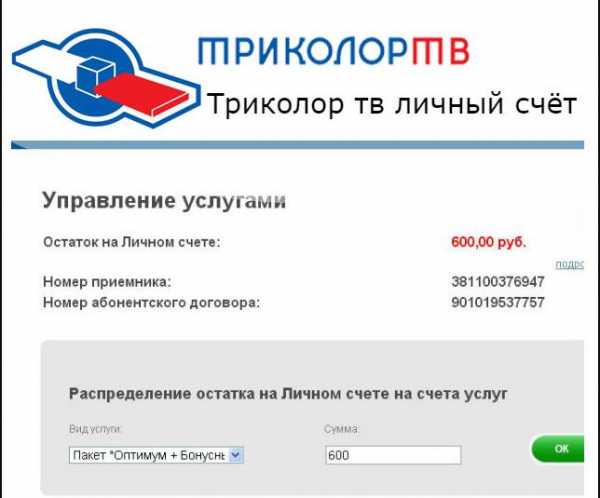
Управление л/с по телефону:
- Набираем тел.: 8(812)332-34-98.
- Называем сотруднику компании 12-14-значный номер ресивера или номер договора.
- Указываем ФИО абонента, на которого зарегистрировано оборудование.
- Сообщаем сотруднику компании, что нужно сделать (проверить баланс или совершить платеж).
Колл-служба работает круглосуточно. Звонок оплачивается в соответствии с тарификацией действующего оператора.
Лицевой счет Триколор ТВ – инструмент, с помощью которого пользователи могут совершать необходимые действия. Уточнить дополнительную информацию можно на официальном сайте компании в разделе «Центр помощи». При необходимости можно связаться с сотрудником компании по Skype.
Интернет-управление счетом: системы онлайн-операций
Технический прогресс находится в постоянном движении. Он коснулся не только бытовой составляющей жизни, но и банковской сферы. Еще каких-то 10-15 лет назад для пополнения счета или совершения перевода нужно было идти в банк, с появлением глобальной сети и внедрением новых технологий все изменилось. Одно из нововведений — интернет-управление счетом, позволяющее осуществлять те или иные операции дистанционно, без личного посещения банка.
Digiweb
Одна из популярных систем управления счетом онлайн — Digiweb. Ее возможности позволяют решать следующие задачи:
- Получать данные о состоянии расчетного счета через интернет.
- Заказывать выписки за необходимые временные промежутки.
- Производить оплату по счетам.
- Переводить деньги — внутри страны и за границу. Также допускается конвертация валюты.
- Направлять кредитной организации распоряжения на выполнение тех или иных транзакций.
- Находить уже проведенные выплаты.
- Изучать историю проведенных транзакций и распоряжений.
Система управления расчетным счетом открывает массу возможностей, доступных через интернет. В дополнение ко всему Digiweb — источник полезной информации (курсы валют, новые предложения, новости).
В основе работы лежит удаленный обмен информацией с банковским учреждением. Оператор видит на мониторе данные клиента, а также номер телефона. Функциональная составляющая Digiweb регулярно совершенствуется, добавляются новые опции, устраняются имеющиеся недочеты.
Digipass — эффективное интернет-управление счетом
Еще одной системой, заслуживающей внимания, является Digipass. Внешне устройство имеет форму и вид компактного калькулятора. Назначение — определение специальных тест-ключей для управления счетом онлайн. Преимущества:
- Надежная защита от взлома.
- Широкая функциональность.
- Удобство управления счетом.
После открытия р/с клиент получает устройство одним из существующих способов:
- Через агента банка.
- Заказным письмом.
- Экспресс-почтой.
- Лично.
Для активации Digipass требуется нажать на кнопку включения. Доступ к средствам предоставляется после ввода специального ПИН-кода, состоящего из пяти цифр. Этот PIN выдается после оформления аккаунта в банке для последующего управления расчетным счетом.
В случае трехкратного некорректного вода кода происходит блокировка устройства. Это защитная мера, исключающая использование возможностей устройства посторонними лицами. Если ошибку допустил владелец, устройство сдается в банк и меняется на новое.
Клиент-банк
Интернет-управление счетом может осуществляться и с помощью «Клиент-банка». Возможности:
- Получение выписок, которые подготавливаются ежечасно на протяжении рабочего дня банка.
- Направление платежных поручений кредитной организации с получением квитанции через интернет.
- Заказ и получение выписок за определенный временной промежуток.
- Печать выданных платежных поручений.
- Прочие опции управления расчетным счетом.
Для работы потребуется только ПК, программное обеспечение, модем, телефон и принтер. С таким оборудованием можно производить сделки из любой точки мира.
Читайте также — Виды операций по расчетному счету
К плюсам системы управления счетом онлайн можно отнести три уровня защиты, обеспечивающие безопасность данных:
- Для входа требуется пароль.
- Чтобы получить выписки, обязательна идентификация.
- Интернет-управление счетом доступно при наличии электронной подписи.
Благодаря гибкости «Клиент-банка», допускается его комбинирование с другими системами.
Parex Infoline
Система Parex Infoline обеспечивает круглосуточное предоставление информации клиенту об остатке на счете по телефону. Для идентификации используется код и пароль, который имеется на руках у клиента. Так, пароль открывает доступ ко всем р/с, а код — для получения данных по конкретному счету. Сегодня Parex Infoline устарела и почти не используется.
Новые веяния
Системы управления расчетным счетом через интернет — настоящее и будущее банковской сферы, которое даже сегодня продолжает развиваться. Возможности работы в режиме онлайн почти безграничны, что упрощает процесс пользования банковскими услугами и капиталом комфортным.
raschetniy-schet.ru
Управление расчетным счетом: тонкости, операции, нюансы

В современных условиях банк должен отвечать главным требованиям клиентов:
- Быть надежным.
- Обеспечивать удобное управление расчетным счетом.
- Предоставлять услуги на выгодных условиях.
- Гарантировать своевременное выполнение поручений и прочие.
Ниже рассмотрим один из главных критериев — управления деньгами на счетах. В чем особенности современных систем? Какие действия вправе осуществлять клиент по отношению к расчетному аккаунту? Эти нюансы требуют рассмотрения.
Как организовано управление расчетным счетом?
Кредитные организации предлагают несколько путей для передачи поручений:
- Лично.
- По телефону.
- Интернет.
- Телекс.
- Факс.
- Электронная система обслуживания.
Наибольшего внимания заслуживает дистанционное управление счетом, позволяющее проводить транзакции на удалении от банка.
Основные операции

- Зачисление денег на р/с (наличностью или безналичным расчетом). Характеристики:
- В поручении прописывается номер владельца (с учетом информации в договоре).
- Зачисление денег происходит по номеру р/с (личные данные не имеют значения).
- Средства вносятся на следующие сутки после дня валютирования.
- Для снятия наличности требуется платежное поручение (доступно прямое или удаленное управление расчетным счетом).
- Перечисление средств. Особенности:
- Все транзакции проводятся с учетом остатка на р/с.
- Для осуществления перевода заполняется поручение (должно иметь утвержденную банком форму).
- Доступно дистанционное управление счетом, когда задача передается через онлайн-банкинг.
- Блокировка счета. По банковским правилам владелец вправе блокировать свой р/с. При наличии такого распоряжения средства поступают на аккаунт, но поручения не проходят. Точнее, прямое и дистанционное управление счетом становится недоступным.
Блокировку можно осуществить следующими путями:
- Направить в банк заявление со специальным кодом о блокировании р/с. В документе должны указываться защитные ключи.
- Передать в банковское учреждение оригинальный вариант заявления, где отражен приказ о блокировке.
- Позвонить по телефону (дистанционное управление счетом). После выполнения условий банка сотрудник блокирует р/с. Если в течение 2-х суток подтверждение от владельца не поступает, проводится разблокирование расчетного счета.
- Написать кодированное заявление в банк с указанием защитных ключей.
Читайте также — Заблокирован ли расчетный счет: как узнать?
Системы управления деньгами на счетах
Вместе с техническим прогрессом развивается и банковская сфера. Появляются новые способы, обеспечивающие быстрое и эффективное управление расчетным счетом. Среди них:
- Digiweb — интернет-система, позволяющая управлять средствами на р/с в режиме онлайн. Для работы достаточно иметь компьютер и подключение к глобальной сети. Вот только некоторые возможности:
- Получение выписок.
- Направление распоряжений.
- Поиск выполненных платежей и другое.
- Digipass — устройство, применяемое для расчета тест-ключей. С помощью «Диджипасс» допускается управление деньгами на счетах без раскрытия личности.
- «Клиент-банк» — система, обеспечивающая доступ к управлению расчетным счетом. Благодаря применению «клиент-банка», открывается ряд возможностей:
- Получение выписок за необходимый период.
- Направление платежных поручений и их распечатка.
- Прочие опции.
Особенность программы — наличие 3-х ступеней защиты (пароль, идентификация и наличие электронной подписи).
Данные передаются в зашифрованной форме.
- Parex Infoline — система, обеспечивающая доступ к информации по телефону 24 часа в сутки. Главная функция — уточнение остатка на счету.
Управление деньгами на счетах в дистанционном режиме — уже не будущее. Это реальность, которую предлагают банки. При этом все делается для привлечения клиентов и их удобства.
raschetniy-schet.ru
Личный кабинет абонента МТС — максимум возможностей для управления счётом и услугами
Личный кабинет абонента МТС — удобный инструмент для управления счётом своего мобильного телефона, контроля подключённых услуг и расходов на связь.
Авторизация
Зайти в Личный кабинет можно через интернет-браузер как с главного сайта mts.ru, так и пройдя по прямой ссылке lk.mts.ru.
Кнопка для входа в Личный кабинет — справа вверхуДля входа необходимо знать номер своего мобильного телефона и пароль.
Авторизация в Личном кабинетеЕсли пароль от Личного кабинета забыт или никогда не задавался, введите номер телефона и нажмите ссылку «Получить пароль по SMS».
Получите пароль по SMSЧерез считанные секунды поступит SMS с паролем, который после авторизации можно поменять на другой.
Установите новый парольПри заходе в Личный кабинет «Мой МТС» через мобильный интернет происходит автоматическая авторизация по тому номеру, через который осуществляется подключение к интернету. Ввод пароля не требуется.
Ваш баланс
Верхний блок главной страницы Личного кабинета отведён под информацию о вашем лицевом счёте. Справа размещён виджет, через который без труда можно пополнить счёт при помощи банковской карты. Там же можно подключить бесплатную услугу «Автоплатёж», которая обеспечит автоматическое пополнение счёта с вашей карты каждый раз, когда средства на связь будут заканчиваться.
Абоненты МТС могут не платить за связь вообще. Такое вполне возможно, если пользоваться сервисом «МТС Cashback». Всё просто: совершайте повседневные покупки в интернет-магазинах, и часть средств будет возвращаться на счёт мобильного телефона. Подробнее о том, как работает программа «МТС Cashback», можно прочитать тут.
Чуть ниже — блок «Пакеты услуг», где можно посмотреть состояние пакетов услуг, подключённых на вашем номере: минуты для разговоров, мобильный интернет и SMS.
Верхний блок информации посвящён лицевому счётуВаши расходы
На популярный вопрос «А куда делись мои деньги?» ответит раздел «Мои расходы». Все ваши траты на мобильную связь здесь сгруппированы по категориям. Если кликнуть на иконку календаря, которая находится в верхней части этого блока, то можно выбрать любой временной отрезок в пределах 3 месяцев. Сразу после этого можно будет узнать, сколько за выбранный период было потрачено с мобильного счёта и на что. При наведении курсора мыши на тот или иной сегмент круговой диаграммы вы увидите суммарные траты по категории услуг.
Посмотрите свои расходыЕсли вам необходимо изучить подробную историю всех транзакций, то пройдите по ссылке «Детальная статистика». Этот же инструмент пригодится, если вы, к примеру, не сохранили нужный номер телефона, с которого вам звонили, но примерно помните, в какой день был этот звонок.
Детальная статистика покажет все транзакции по лицевому счётуВаш тариф
Нижний информационный блок посвящён вашему тарифу и управлению услугами. Если вы хотите поменять тарифный план, кликните по ссылке «Сменить тариф». Выбор для вас будет упрощён, так как все тарифы распределены на три категории: «Для смартфона и телефона», «Для планшета и компьютера», «Для особых случаев».
Раздел «Мой тариф» Выбор подходящего тарифаДля управления услугами перейдите по ссылке «Все услуги». Тут отображена полная информация об услугах, которые подключены на вашем номере. Удобно, что при необходимости можно отфильтровать либо платные, либо бесплатные услуги. Отключить ненужное можно в этом же разделе. Чуть ниже — услуги, которые доступны на вашем тарифе. Подключить любую из них можно в пару щелчков мыши.
Управляйте услугами в один кликВаши настройки
В разделе «Настройки» размещена информация о том, на кого оформлен номер. Здесь также можно оперативно заблокировать SIM-карту, что бывает нужно в случае потери телефона.
В этом же разделе можно привязать к своему номеру другие номера МТС, которыми пользуетесь вы или ваша семья. Это позволит контролировать состояние других мобильных счетов через ваш Личный кабинет.
Привяжите к своему номеру другие номера, которыми пользуетесьНе помните, какие номера ваши? В разделе «Настройки» вы найдёте список всех номеров, оформленных на ваши паспортные данные. Для того чтобы увидеть их, нажмите кнопку «Показать» в разделе «Список моих договоров».
Список договоров МТС, оформленных на вас.Существует удобное мобильное приложение «Мой МТС» для управления своим счётом и услугами. Но Личный кабинет на сайте оператора обладает несколькими уникальными функциями:
- полный список доступных услуг;
- полный список доступных тарифов для смены;
- список всех своих номеров и договоров;
- управление добровольной блокировкой номера;
- настройка оповещений по SMS о смене пароля и входе в Личный кабинет;
- возможность отправки паспортных данных на подтверждение без посещения салона МТС (новое требование законодательства).
media.mts.ru
Как управлять личным счетом | О банках и финансах

Персональный счет абонента
Персональный счет — это общая сумма остатков средств в рублях на Нецелевом счете* и неизрасходованных средств на квитанциях конкретных одолжений.
Для подключения новой услуги нужно, дабы на Личном счете имелась сумма, достаточная для активации услуги по тому либо иному тарифу. Дабы подключить интересующую вас услугу, нужно сперва выбрать тариф, по которому она будет подключена.
*Напоминаем, если вы участвуете в акции «Триколор Кредит», то финансовые средства, внесенные на Нецелевой счет, будут машинально списаны в счет погашения кредита за приёмное оборудование.
Управление Личным счетом через интернет
Управление финансовыми средствами на Личном счете абонента «Триколор ТВ» осуществляется через Персональный кабинет на сайте «Триколор ТВ». Для входа в Персональный кабинет нужно указать 12-значный либо 14-значный номер ID («Определить ID »), либо номер абонентского соглашения (складывается из 12 цифр) и пароль.
- Перейдите на стартовую страницу Личного кабинета абонента .
- Введите 12-значный либо 14-значный номер ID («Определить ID »), либо номер абонентского соглашения (складывается из 12 цифр) и пароль и надавите «OK».
- По окончании входа в Персональный кабинет вы окажетесь в разделе «Мои услуги»; тут вы имеете возможность взглянуть остаток средств на вашем Личном счете, и активировать услуги «Триколор ТВ».
- Дабы активировать интересующую вас услугу, в блоке «Управление одолжениями» нужно выбрать тариф, по которому услуга будет подключена (при с неактивной услугой) либо машинально продлена при наличии средств на Нецелевом счете либо балансе услуги (при с активной услугой). Вы имеете возможность сделать это в столбце «Тариф продления/подключения». По окончании выбора тарифа надавите кнопку «Выбрать». Нужно, дабы на Личном счете была сумма, достаточная для активации выбранной услуги:
— в случае если финансовые средства, нужные для активации услуги по выбранному тарифу, пребывали на балансе данной услуги, они будут списаны в счет активации;
— в случае если средств на балансе услуги не хватило для
активации услуги, но оставшаяся часть имеется на Нецелевом счете, эта часть будет перенесена на баланс услуги для ее активации;
— в случае если на Нецелевом счёте и балансе услуги суммарно не достаточно средств для активации, но недостающие средства имеются на квитанциях вторых одолжений, по окончании нажатия кнопки «Выполнить» все средства со всех квитанций будут перенесены на Нецелевой счет, а после этого нужная сумма будет перенесена на баланс активируемой услуги.
При успешной активации статус услуги изменится на «Активная услуга».
Более подробную данные по управлению Личным счетом абонента через Персональный кабинет вы имеете возможность взять в «Инструкции пользователя ».
Управление Личным счетом абонента по телефону
Для абонентов, не имеющих доступа к сети Интернет, предусмотрена возможность руководить финансовыми средствами на Личном счете абонента по телефону контакт-центра «Триколор ТВ».
Следуйте инструкции:
- Позвоните в контакт-центр «Триколор ТВ» по номеру 8 (812) 332-34-98.
- Пройдите процедуру идентификации (готовься назвать оператору контакт-центра 12- либо 14-значный номер ID приёмного оборудования либо 12-значный номер абонентского контракта, и ФИО того человека, на имя которого зарегистрировано ваше оборудование).
- Дайте оператору контакт-центра указания о том, какие конкретно действия с услугами и вашими счётами нужно произвести (определить остаток средств на Личном счете абонента, оплатить с Личного счета услуги «Триколор ТВ» и т.п.).
Вы кроме этого имеете возможность взять у оператора контакт-центра данные о состоянии ваших квитанций и дешёвых одолжениях «Триколор ТВ».
Контакт-центр «Триколор ТВ» трудится целыми сутками (цена 60 секунд беседы определяется в соответствии с тарифами вашего оператора междугородней связи на звонки в Петербург): 8 (812) 332-34-98.
Источник: msk.tricolor.tv
Как снять или пополнить брокерский счет
Увлекательные записи:
Подборка статей, которая Вас должна заинтересовать:
Пополнение счета мегафон банковской картой
Основная » Мегафон » Услуги Мегафона » Пополнение счета Мегафон банковской картой Банковские карты, как кредитные, так и более привычные нам зарплатные,…
Звонок за счет собеседника в билайн, мтс или мегафон
Вам нужно совершить ответственный звонок, от которого зависит многое, и для этого Вы набираете нужный номер на мобильном устройстве в ожидании нудных…
Как пополнить счет билайн все способы пополнить свой баланс
6 ноября 2015 Рубрика: Билайн Мы уже давно привыкли к тому, что оплачивать разные квитанции и выполнять приобретения возможно не выходя из дома — через…
Киевстар пополнить счет с банковской карты
Любой клиент сотовой связи знает о том, что нужно осуществлять контроль состояние баланса чтобы постоянно быть на связи. По истечению средств на счету у…
Как проверить счет киевстар
Контроль состояния баланса SIM карточки, установленной в системный блок охраны Доверенное лицо Уникальная статья на сайте Киевстар об активации услуги…
Как узнать свой лицевой счет ростелеком
Многие новые и до тех пор пока еще не весьма умелые абоненты компании Ростелеком интересуются вопросом, как определить собственный лицевой счет…
kapitalbank.ru
Финансовый блог. Система Сбербанк Онлайн: дистанционное управление счетами
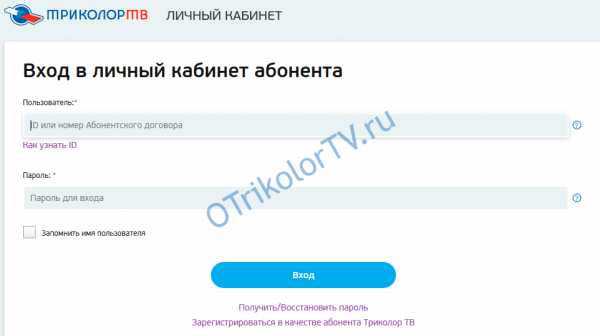 Система Сбербанк Онлайн — это интернет-банк для физических лиц от Сбербанка. Для смартфонов можно установить его разновидность — Мобильное приложение. Через Сбербанк Онлайн клиент получает доступ к своим картам, счетам, вкладам, кредитным картам и обычным кредитам. Он может управлять своими деньгами не прибегая к помощи работника банка.
Система Сбербанк Онлайн — это интернет-банк для физических лиц от Сбербанка. Для смартфонов можно установить его разновидность — Мобильное приложение. Через Сбербанк Онлайн клиент получает доступ к своим картам, счетам, вкладам, кредитным картам и обычным кредитам. Он может управлять своими деньгами не прибегая к помощи работника банка.
Как подключить систему Сбербанк Онлайн
Для того, чтобы подключиться к системе надо иметь любую карту Сбербанка. Если у вас много счетов, вкладов Сбербанка, а вот карты нет — придется ее завести. Можно получить мгновенную карту Momentum, ее не придется ждать.
Карту надо подключить к Мобильному банку, и только потом подключаться к Сбербанку Онлайн. Для этого надо:
- зарегистрироваться на сайте системы — процедура простая, понадобятся только карта, чтобы ввести ее номер и телефон, привязанный к Мобильному банку.
- или получить в банкомате или терминале пароль и логин.
Система Сбербанк Онлайн
Чтобы войти в Сбербанк Онлайн нужно кроме логина и пароля ввести переменный пароль — цифровой код, который приходит в sms на телефон.
Вход в Сбербанк происходит на сайте банка, никаких программ устанавливать не нужно. А вот если вы пользуетесь Сбербанк Онлайн в телефоне, то нужно будет скачать и установить бесплатное мобильное приложение. Вход доступа — это пятизначный цифровой код, который надо придумать самому, он остается неизменным.
Для работы в системе нужен доступ к интернету, никаких комиссий и платежей за пользование Сбербанком Онлайн нет.
Возможности
- Видны все остатки по счетам, картам, вкладам, кредитам.
- Можно посмотреть все операции по каждому счету за определенный период.
- Открывать онлайн-вклады и металлические счета, брать кредиты.
- Пополнять электронные кошельки.
- Делать переводы между своими счетами и картами.
- Делать переводы со своей карты на карту Сбербанка другого человека.
- Делать переводы на счета и карты других банков, как на свои, так и других людей.
- Проверить бонусный счет «Спасибо» и просмотреть историю операций.
- Оплачивать всевозможные платежи (за коммунальные услуги, электроэнергию, детский сад и прочие), создавать для оплаты постоянных платежей шаблоны.
- Можно быстро заблокировать карту в случае ее кражи или потери.
Как любой интернет-банк, система Сбербанк Онлайн помогает оперативно использовать свои деньги без вмешательства банка, независимо от места нахождения. Нужен только телефон, привязанный к мобильному банку и интернет.
Нина Полонская
finansoviyblog.ru
Управление личным банковским счетом
Управление личным банковским счетом
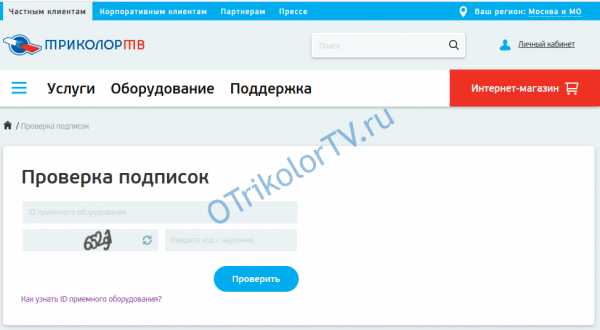
Интернет — банкинг выступает в качестве современного и уже вполне привычного способа управления личным банковским счетом, воспользоваться этим видом банковской услуги предлагают все банки, которые работают с физическими лицами. Вами подключается данная услуга, и компьютер для вас превращается в операционное банковское окно. Можно ознакомиться с остатками на счетах, провести платежи, отследить свои кредиты. Подобные манипуляции отличаются простотой, быстротой, удобством.
Но интернет смело можно назвать средой агрессивной. Хакер не дремлет никогда! И об этом забывать тоже нельзя. В качестве примера, не лишним будет ознакомиться с одним случаем. Некоторыми клиентами одного уважаемого банка вдруг было обнаружено странное поведение интернет – банкинга. Программа то зависала, то производила действия, которые не были запрошены. Наконец, просила подтвердить паролем факт перечисления определенной суммы, и были указаны реквизиты. При этом раздается одновременно телефонный звонок, и от человека, представившегося службой поддержки банка, звучит просьба ввести одноразовый пароль, он настойчиво объясняет, что в их системе произошел сбой, что все контролируется, и деньги останутся целы, пароль же необходим, чтобы счет надолго впоследствии не заблокировался. Доверчивые граждане выполнили требования, и денег лишились. Но все, проявившие бдительность не потеряли ничего. Сколько же их было тех и других – неизвестно.
Никогда работник банка, ни под какими предлогами по телефону и по иным каналам связи просить не будет вас сообщить конфиденциальные реквизиты, представленные в виде логина, идентификационного номера, кодов, паролей, ключей. Так ведут себя исключительно мошенники. Выданный банковским работником вам логин, пароль, и едино разовые пароли хранить нужно друг от друга отдельно в недоступных для постороннего глаза местах.
www.vityag1.com.ua

